Додавање визуелних обележивача у различитим прегледачима
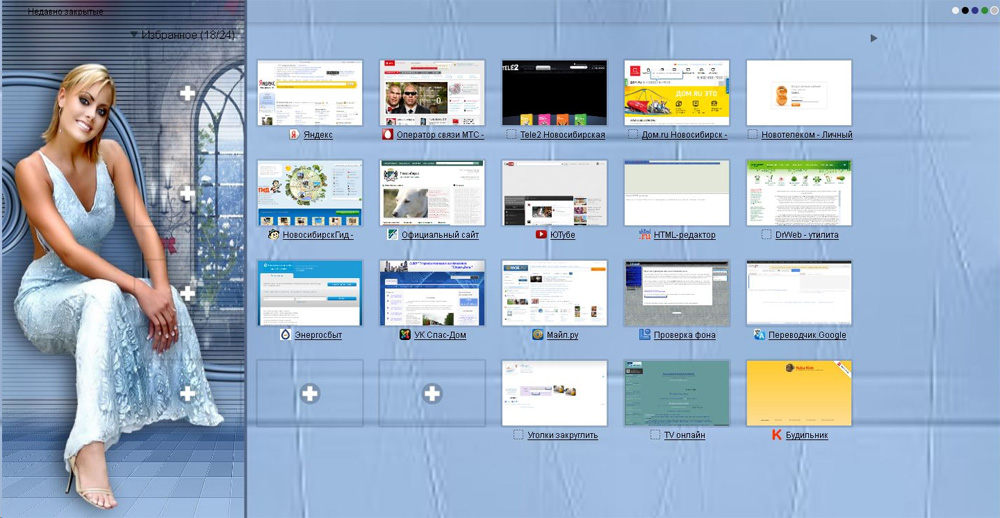
- 2184
- 56
- Mr. Dennis Cassin
Увођење
Практична већина савремених веб лица одмах након отварања представља корисника на страницу на којој се чувају све доступне визуелне ознаке. Због појаве неуспеха или нетачне инсталације, апликација можда неће имати сличну страницу, у чланку ћемо дати списак саветодавних мера које ће помоћи приказивању визуелних обележивача у било којем прегледачу инсталираном на рачунару. Не занемарите погодност која је у стању да пружи списак са везама за најчешће посећене веб локације. Како показује праксе, обележивачи значајно уштеде време за тражење жељеног ресурса, оптимизирање рада корисника на мрежи.
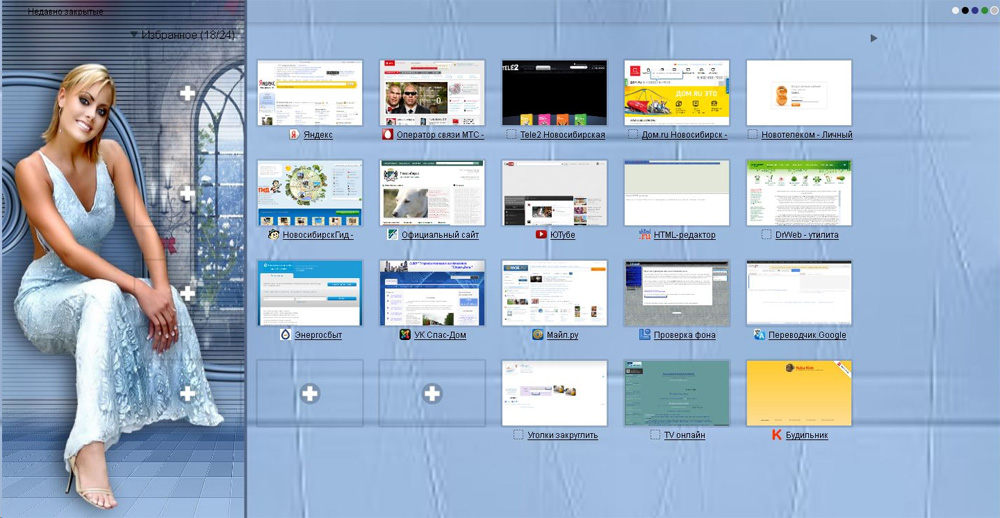
Савремени прегледачи омогућавају вам да прилагодите састав и врсту обележивача
Веб претраживач Мозилла Фирефок
Можете да направите визуелне маркере за Мозилла Фирефок на два начина.
Да бисте конфигурисали језичке на првом начину, потребно је сетити карактеристика овог прегледача, у Фирефоку поставки система похрањене подразумеваним обележивачима у почетну страницу која су повезана са последњим употребом апликација.
Тако да корисник лично може да провери информације које се тренутно налазе на почетној страници, морате да пронађете подкатегорије "Подешавања" у менију ФацеТОР програма. Између осталих могућности за прилагођавање рада Фирефока, у складу са вашим личним преференцијама, избор "основног" одељка ће помоћи. У једном од тачака проточног менија, који има име "на лансирању Фирефока", требало би да одаберете команду "Прикажи Виндовс и картице Отвори последњи пут". Затим, на терену, који се налази насупрот адреси почетне странице, потребно је избрисати све податке тако да остаје празан. Горња манипулација ће омогућити Фирефоку да инсталира вашу прву страницу, другим речима, приказује визуелне ознаке као прво оптерећене странице. Као резултат тога, биће потребно само да сачувате креиране промене.
Да бисте створили визуелне обележиваче за Мозилла Фирефок на други начин, мораћете да прибегнете помоћи једном од најпопуларнијих Иандек услуга.
Један од најпознатијих и тражених корисника Иандек претраживача омогућава свима да успоставе специфичан додатак који вам омогућава детаљно подешавање визуелних обележивача, истовремено повећавајући њихов квантитативни обим.
Након што је корисничко преузимање одговарајућег програма, то ће требати инсталирати омогућавањем веб пребивалишта да дода додавање. Инсталирана апликација захтева поновно пуњење Фирефока.
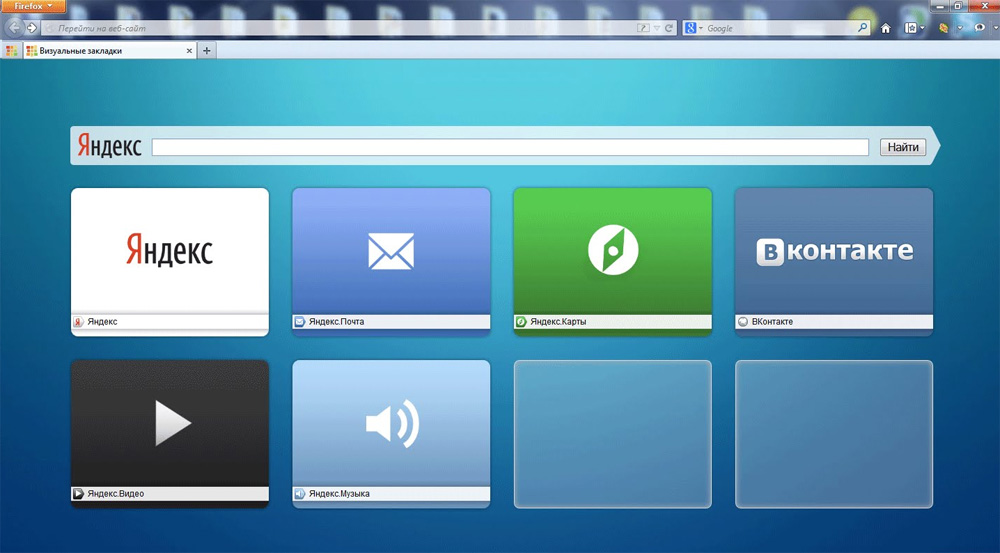
Радите на Гоогле Цхроме-у
Визуелне обележиваче које се приказују у Бровсер-у могу се уређивати само када је укључена "Страница за брзу приступ" као почетна страница. Можете га конфигурирати помоћу категорије "подешавања" која се налази углавном мени програма. Приликом постављања параметара "иницијалне групе", морате да поставите предмет насупрот одељку "Брза приступна страница".
Након следећег отварања, Гоогле Цхроме ће приказати визуелни полагање страница које је корисник посетио током последњег пропада у глобалној мрежи.
Данас можете пронаћи напредније визуелне ознаке за Гоогле Цхроме. Можете их инсталирати помоћу специјализоване експанзије. Да бисте то учинили, у подешавањима система, потребно је пронаћи одељак "Проширење", ако се испостави да је празан, мораћете да проверите галерију. Између осталих екстензија, визуелне обележиваче за Гоогле Цхроме помоћи ће у инсталирању пронађене "брзо бирање". Ово проширење ће се појавити у веб претраживачу одмах након притиска "Инсталл" наредба. Овај поступак ће вам омогућити да додате своје омиљене ресурсе на вашу почетну страницу на начин који је погоднији за власника рачунара.
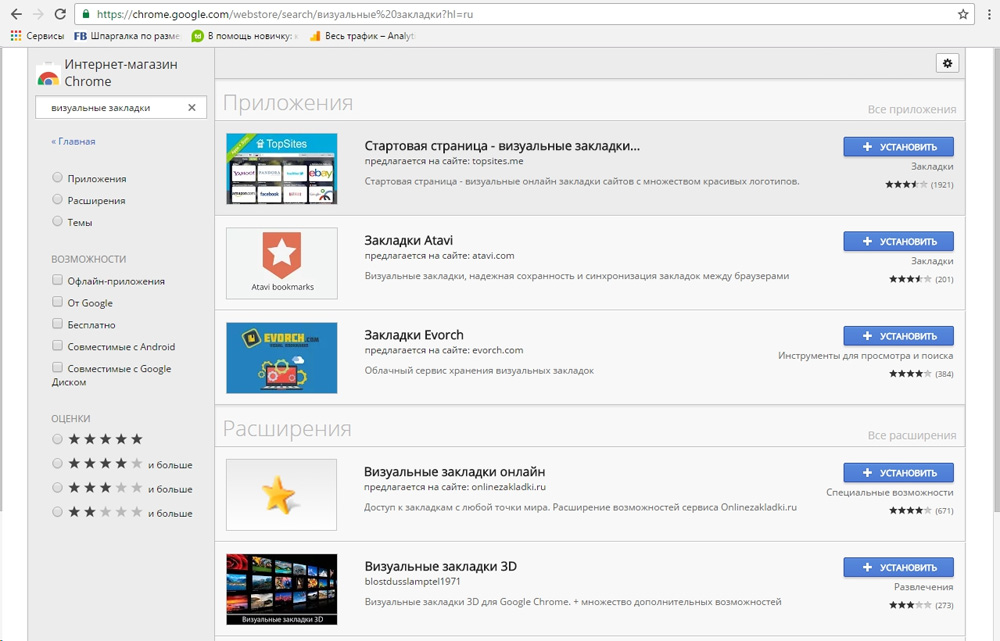
Опера Бровсер
Треба напоменути да је у ранијим верзијама, корисник морао ручно да конфигурише визуелне обележиваче, док их најновије верзије програма подразумевано имају.
Да бисте додали списак преферираних веб ресурса, требало би да унесете главни мени кликом на дугме "Опера", у "Подешавања" Поставке Поставке одаберите категорију "Преференцес". Иста манипулација омогућава исте манипулације да истовремено притисне на тастери Цтрл + Ф12. Затим у категорији "Генерал" (генерално) Пронађите одељак "Стартуп". У подешавањима почетне странице потребно је да одаберете наредбу "Старт са брзим бирањем". Она ће дозволити да се визуелне ознаке приказују. Промјене креиране треба сачувати дугме "ОК".
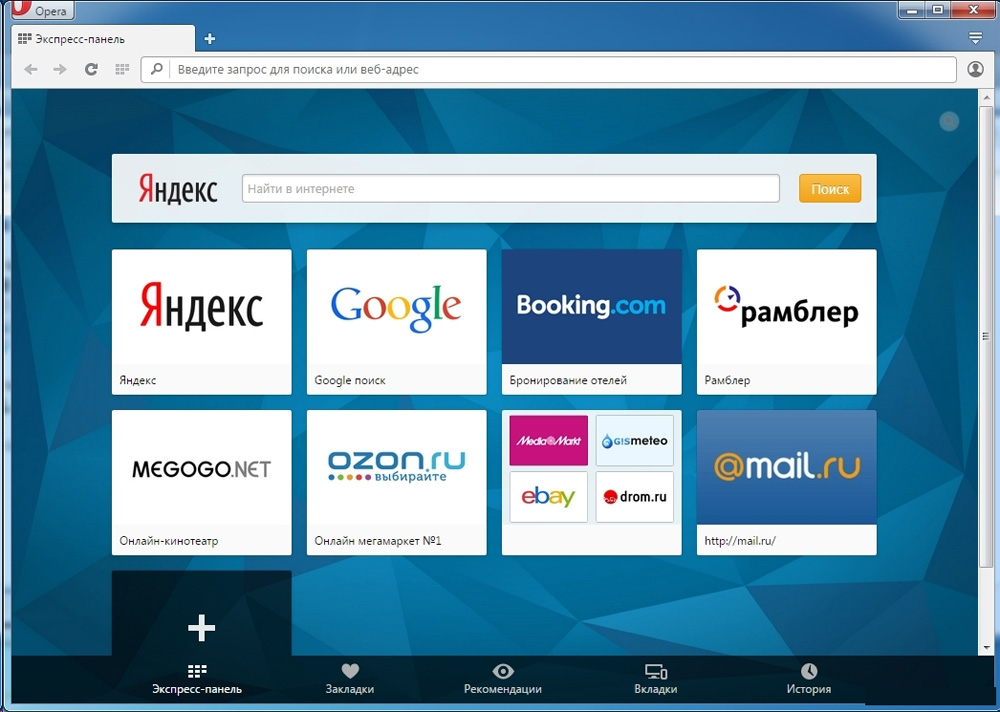
Стандардни веб Бровн-Рецоверер Интернет Екплорер
Упркос чињеници да је то био овај веб Бровн-Бреастер који је створио један од првих, брзина његовог развоја данас ће се само пожелети. За разлику од типичних апликација, побољшава се превише споро, чак и у 8. и 9. верзије Интернет Екплорера није аутоматски конфигурисало визуелне ознаке које подразумевано функционише. Можете да конфигуришете почетну страницу на други начин који се користи у Мозилла Фирефоку).
Другим речима, програм би се могао допунити искључиво трећим исказивањем Иандекса. Корисник мора да пређе на страницу за претраживање путем Интернет Екплорера, пронађите одговарајућу проширење и инсталирајте га за даљи приказ картица.
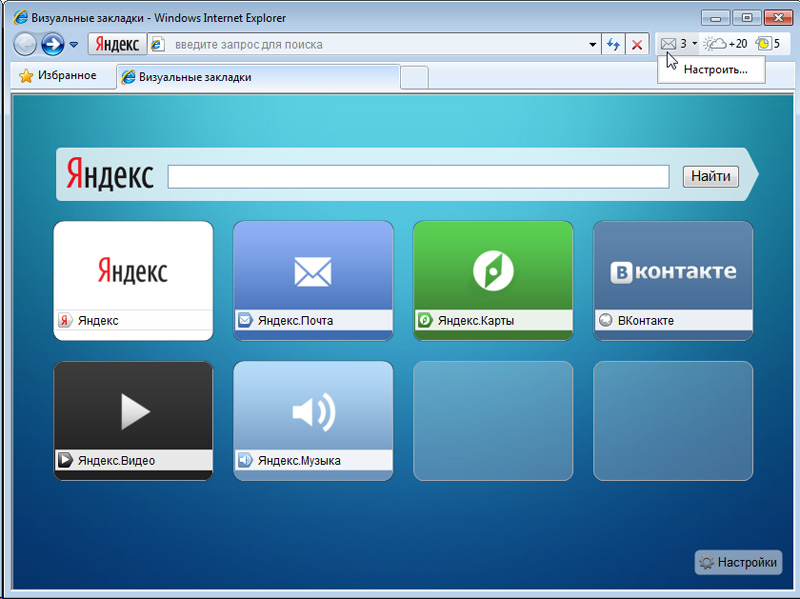
Радите у Иандеку.Прегледач
Правите визуелне ознаке за Иандек.Прегледник је врло једноставан, за то је довољно само да отворите апликацију. Иандек Веб-претраживач пружа кориснику прилику одмах након инсталације програма да постави картице.
Дакле, имате подразумеване визуелне обележиваче за Иандек Бровсер, можете да отворите нову картицу кликом на икону "+" која се налази на десној страни, поред последњег отвора. Ова манипулација вам омогућава истовремено притисните тастере "Цтрл + Н".
По први пут отворите на екрану, листа ће се приказати сајтовима које је корисник унео током последње посете глобалној мрежи. Додајте нове веб ресурсе кликом на наредбу "Адд Сите" која се налази на десној страни.
Иандек визуелне ознаке могу се конфигурирати ручно уношењем електронског имена одговарајућег места или копирањем садржаја адресне линије. Након што кликнете на резултат претраге, на листи ће се посебно појавити важан ресурс.
Предност Иандекса.Прегледник је да корисник може променити електронске веб ресурсе на местима, повлачењем их по његовом нахођењу кроз миш, обришите додатне локације и консолидирати неопходно. Картица, опремљен дугметом и крстом, помаже да га у складу с тим поправите (инсталирајте на одређену локацију) и уклоните непотребно место са листе обележивача. Можете да потврдите промене направљене кликом на дугме "Спремно".
Између осталог, визуелне обележиваче за Иандек претраживач могу бити оптималније и функционалне, можете постићи такву ефекат инсталирањем специјализоване експанзије.
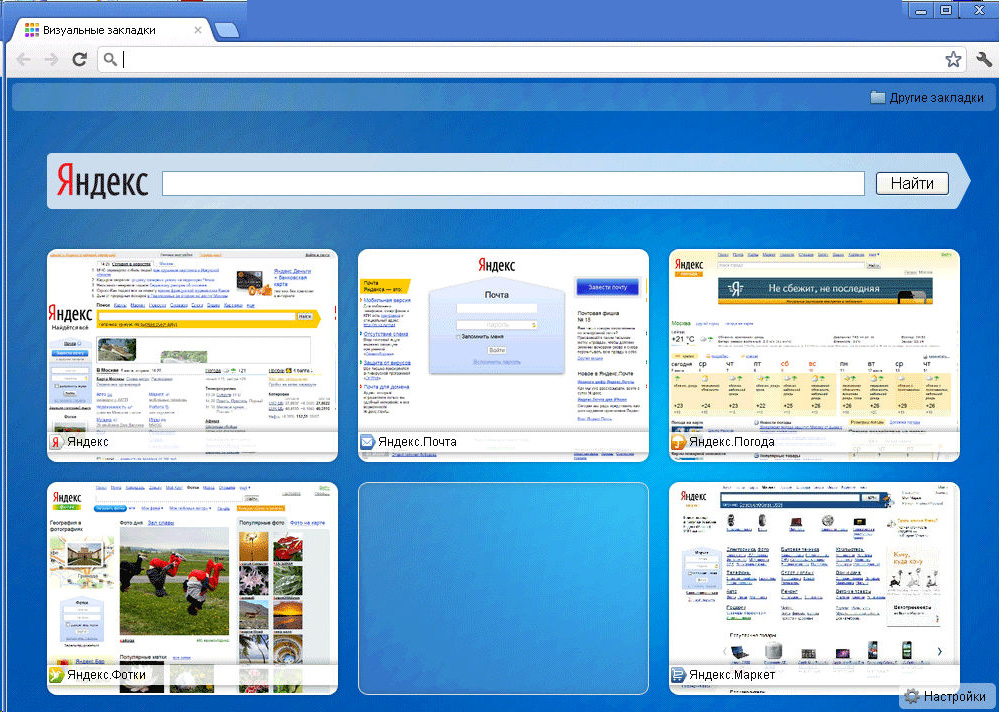
Закључак
Савремени веб фацијалисти омогућавају кориснику да конфигурише апликације у складу са личним преференцијама власника рачунара. Корисник може да избрише и додаје визуелне картице, чинећи рад на рачунару погодније.

